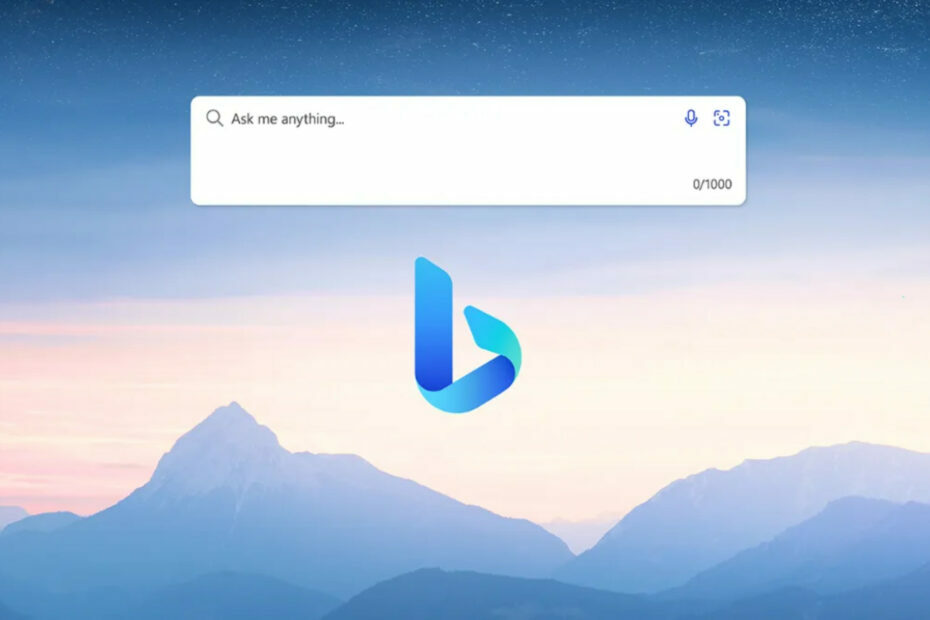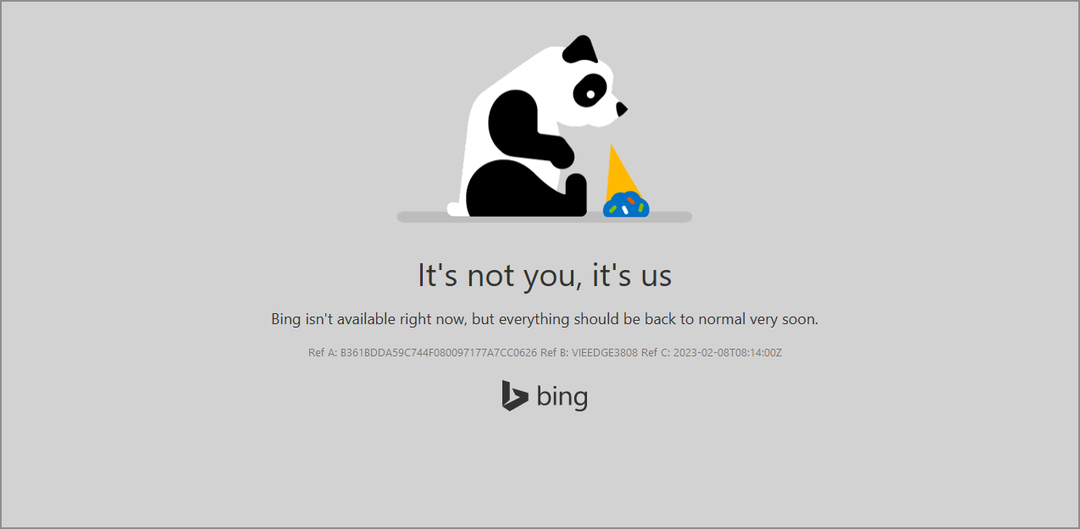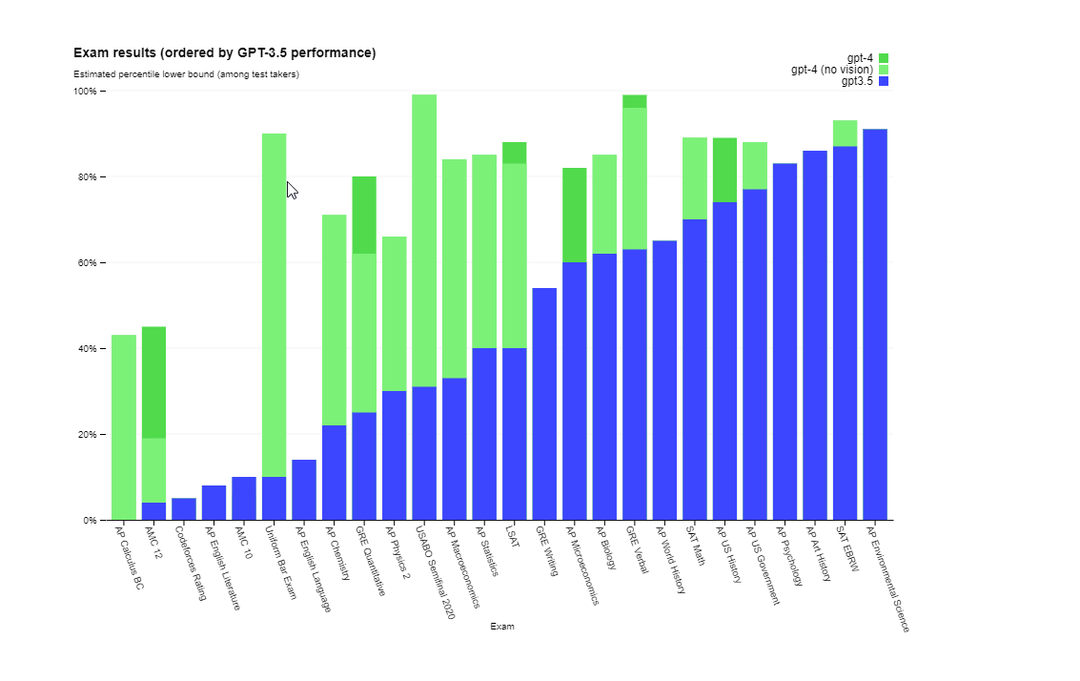Vaya al modo incógnito para evitar errores de inicio de sesión en ChatGPT
- Para evitar el error al validar las credenciales en ChatGPT, borre las cookies y el caché de su navegador o pruebe la pestaña de incógnito.
- También puede comunicarse con el soporte para obtener respuestas sencillas y esperar una solución oficial.
- Continúe leyendo para descubrir más de estas soluciones.

El error de ChatGPT al validar las credenciales es generalizado tanto para los miembros gratuitos como para los miembros Plus. Este error se produce cuando un usuario intenta generar consultas o cargar el historial de chat. Estos errores no son nuevos, así que así es como los expertos de WindowsReport pudieron resolver el problema.
- ¿Cómo soluciono el error al validar las credenciales en ChatGPT?
- 1. Borrar caché y cookies
- 2. Utilice una pestaña del navegador de incógnito
- 3. Activa/desactiva tu VPN
- 4. Soporte de contacto
¿Cómo soluciono el error al validar las credenciales en ChatGPT?
Comience con las siguientes comprobaciones preliminares:
- Verificar el el estado del servidor si está inactivo e inténtelo nuevamente más tarde cuando el servidor no esté saturado.
- Verifique su conexión a Internet y asegúrese de que no sea una Error de red ChatGPT.
- Pruebe con otro navegador o dispositivo y vea si el problema persiste.
1. Borrar caché y cookies
1.1 aplicación de Android
¿Cómo probamos, revisamos y calificamos?
Hemos trabajado durante los últimos 6 meses en la construcción de un nuevo sistema de revisión sobre cómo producimos contenido. Al usarlo, posteriormente rehicimos la mayoría de nuestros artículos para brindar experiencia práctica real en las guías que creamos.
Para más detalles puedes leer cómo probamos, revisamos y calificamos en WindowsReport.
- Abre el Ajustes aplicación en tu Androide dispositivo y seleccione Aplicaciones.

- Elegir ChatGPT de la lista de aplicaciones.
- Toque en Almacenamiento.

- Toque en Borrar datos y luego en Limpiar cache.

- Abre el ChatGPT aplicación nuevamente y verifique si hay mejoras.
1.2 Navegador
- Para este paso, utilizaremos el navegador Chrome.
- Inicie su navegador Chrome y haga clic en las tres elipses verticales en la esquina superior derecha.
- Seleccionar Ajustes.

- Haga clic en Privacidad y seguridad, luego seleccione Eliminar datos de navegación.

- Controlar Cookies y otros datos del sitio e imágenes y archivos almacenados en caché, luego presione Borrar datos.

2. Utilice una pestaña del navegador de incógnito
Puede intentar utilizar una pestaña del navegador de incógnito, que borrará las cookies y el caché de su computadora. Luego cierre todas las demás pestañas de su navegador y abra una nueva pestaña, inicie sesión en ChatGPT y vea si funciona ahora.
Si eso no soluciona el problema del error al validar las credenciales, intente borrar el caché y las cookies nuevamente o restablecer su navegador y luego reiniciar su computadora.
- Error de registro de Grindr: cómo solucionarlo
- Solución: falla temporal del sistema de errores de Viber
- Error 503 Se alcanzó el máximo de subprocesos para el servicio [solucionado]
- Código de error 02050 de BBC iPlayer: cómo solucionarlo
- Error del agente de usuario de Reddit: ¡Vaya, socio! [Fijado]
3. Activa/desactiva tu VPN
- presione el ventanas tecla y seleccione Ajustes.

- A continuación, seleccione Red e internet y haga clic en vpn en el menú del lado derecho.

- Seleccione la conexión VPN que desea deshabilitar, haga clic en el menú desplegable y seleccione Eliminar.

ChatGPT aún no está disponible en algunas ubicaciones entonces, si estaba usando una VPN para acceder al servicio, es posible que la conexión se haya interrumpido, así que intente deshabilitarla y habilitarla nuevamente. Alternativamente, puedes prueba otra VPN especialmente si estabas usando uno gratuito, ya que no son tan confiables.
Si ninguna de estas sugerencias le ayuda, es posible que deba póngase en contacto con el soporte para obtener ayuda. Es posible que el equipo ya sepa que ChatGPT no funciona y estamos al tanto de todo, trabajando para solucionarlo. Sólo tienes que esperar e intentarlo más tarde.
Mientras espera, no hay razón para que su trabajo se detenga porque hay un puñado de otras cosas. Alternativas a ChatGPT.
Reconocemos lo ingeniosos que pueden ser los usuarios cuando se trata de soluciones rápidas o soluciones temporales. Entonces, si tiene algo bajo la manga que podría resolver este problema, le invitamos a compartir sus opiniones en la sección de comentarios a continuación.